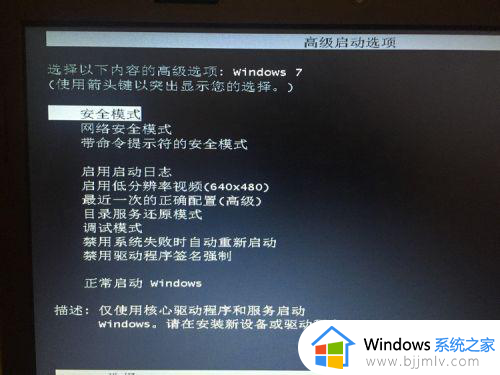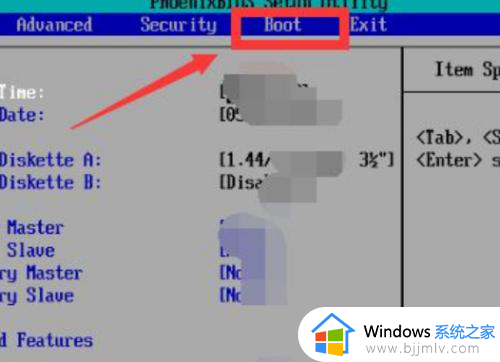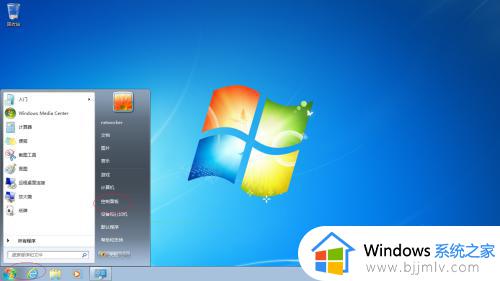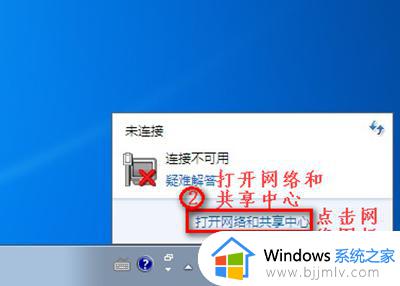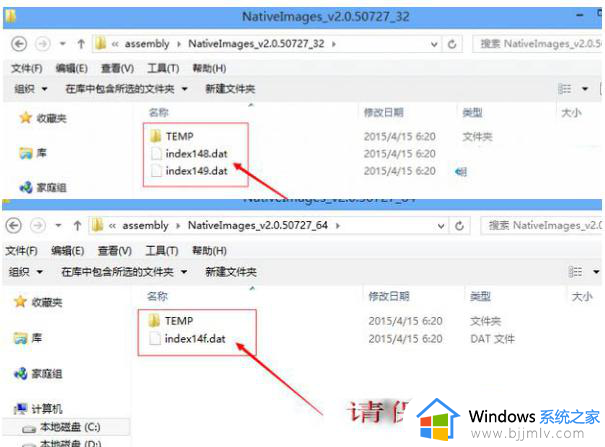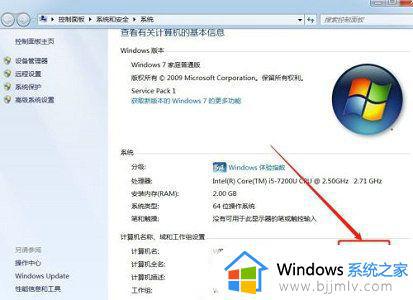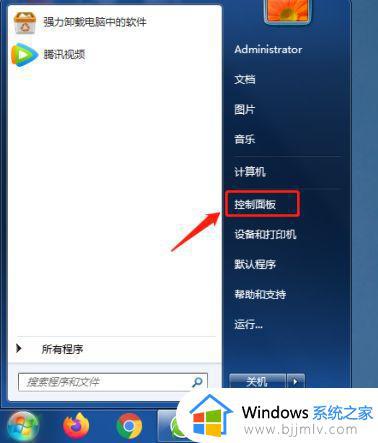win7没有修复计算机选项怎么办 win7没有修复计算机选项怎么添加
对于许多小伙伴来说,win7操作系统是一款经典且稳定的操作系统。然而,随着时间的推移,一些小伙伴可能会发现win7操作系统出现了一些问题,例如无法找到修复计算机选项,那么win7没有修复计算机选项怎么办呢?接下来小编就带着大家一起来看看win7没有修复计算机选项怎么添加,快来学习一下吧。
具体方法:
1、先给大家看一下没有修复计算机选项的界面,第一个选项就是安全模式。一般电脑在启动是按F8就会进入到该高级自动选项的界面,但是很多时候没有修复计算机选项,也就无法来修复电脑的故障等问题。
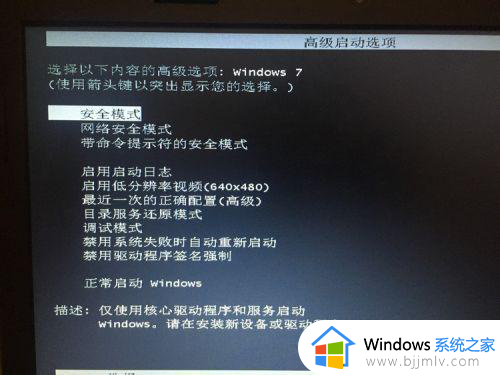
2、接着正常启动进入到电脑的桌面,然后点击左下角的开始菜单,在弹出的界面中选择运行选项。
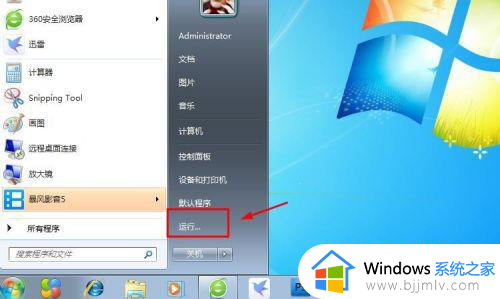
3、进入到运行的设置窗口,在输入啦输入cmd选项,然后点击确定。
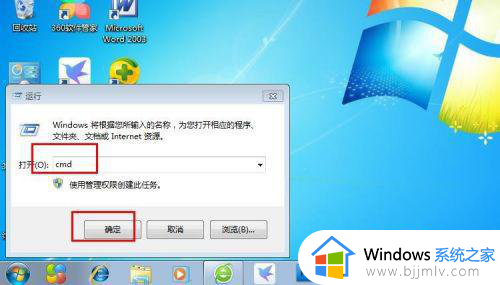
4、接着进入到cmd的界面,也就是命令提示符的界面,在界面中输入reagentc /info(注意reagentc后边有一个空格),然后按回车键。
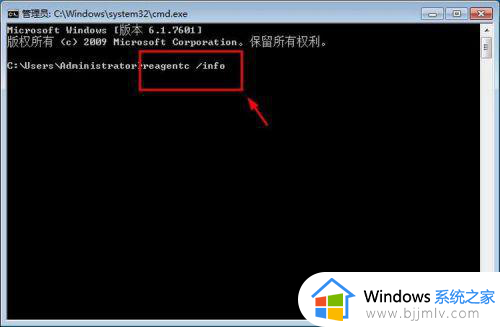
5、接着在下面的界面中就会显示修复环境的扩展配置信息,其中有个已启用windows re选项,后边的数字为0,也就是没有启动,只需要将其变成1,就表示启用了。
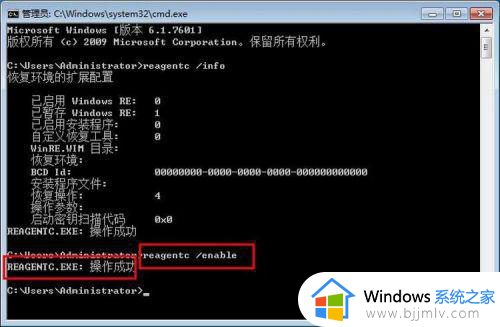
6、接下来输入启用的命令,输入reagentc /enable,然后按回车键,界面下方就会显示操作成功的标识。
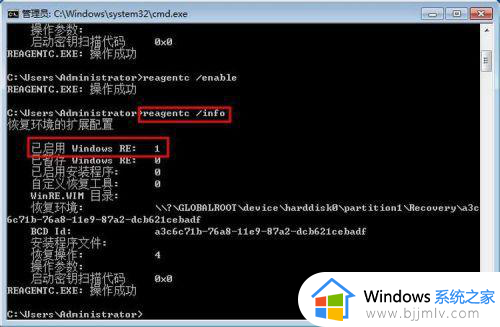
7、接着再输入一遍reagentc /info,就可以看到已启用 windows RE后边数字变成了1。这个时候就表明启用该选项了,也就是修复计算帮泛机选项就会显示了。
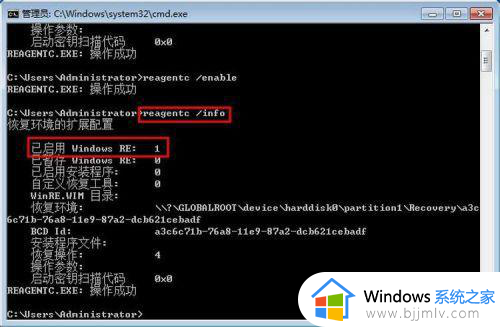
8、接下来重新启动电脑,按f8,进入到高级启动选项界面,这个时候就可以看到第一个选项就是修复计算机选项.
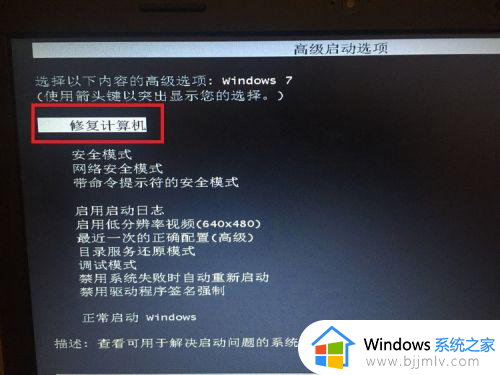
9、当然,很多朋友还问。有什么不需要了能不能取消该显示,当然也是可以的,同样在命令提示符窗口,输入reagentc /disable,按回车键,提示操作成功,就会取消修复计算机选项的显示。
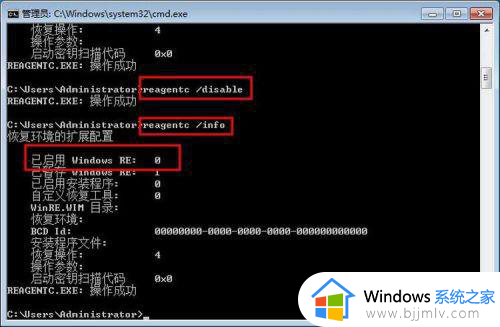
以上全部内容就是小编带给大家的win7没有修复计算机选项添加方法详细内容分享啦,小伙伴们如果你们也不清楚的话,就快点跟着小编一起来看看吧。